文章詳情頁
win7電腦自帶截圖軟件保存圖片失敗怎么辦?
瀏覽:4日期:2022-09-14 13:15:39
日常工作中,截圖是許多用戶必不可少的操作,而win7系統在開始菜單欄中也有自帶的截圖工具,為我們便利了不少。正常來說,每次截圖后是能準確保存好的,但有時候會因為一些不小心的更改,導致截圖后圖片無法保存的情況,小編給大家分享下在win7系統中解決這一問題的修復方法。
方法步驟
1、進入系統后雙擊打開計算機進入資源管理器;

2、在左側導航面板中的找到“庫”,右擊點擊“庫”打開菜單,選擇“還原默認庫”;

3、然后進入“C:用戶目錄”,或者是“C:UsersAdministrator”;

4、新建一個文件夾,命名為“我的圖片”即可。

注冊表修復:
1、按下“Win + R”快捷鍵打開運行窗口,輸入“regedit”并點擊確定打開注冊表;

2、進入注冊表編輯器窗口后,在左側依次展開“HKEY_CURRENT_USERSoftwareMicrosoftWindowsCurrentVersionExplorerUser Shell Folders”,然后在右側雙擊打開“My Pictures”字符串值;

3、進入編輯字符串窗口后,將“數值數據”修改為“D:我的文檔My Pictures”,點擊確定,然后在“D:我的文檔”目錄下創建“My Pictures”文件夾即可。

相關文章:
1. Debian11怎么結束進程? Debian殺死進程的技巧2. U盤重裝Win7旗艦版系統時出現“application error 10008”怎么辦?3. Unix中利用轉義和引用來管理元字符4. Win10設置打開圖片方式為照片查看器的方法5. win11硬盤分區合并教程6. 跟蹤 UNIX 應用程序的解決方案7. 路由器和UNIX主機的路由器日志功能配置8. 注冊表命令大全 118條常用的注冊表命令集錦9. linux中無make命令的問題(make: *** 沒有指明目標并且找不到 makefile及make命令安裝方法)10. UOS怎么設置時間? 統信UOS顯示24小時制的技巧
排行榜
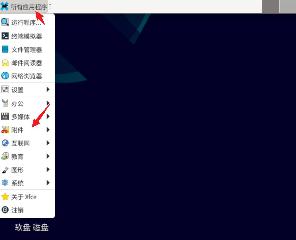
 網公網安備
網公網安備